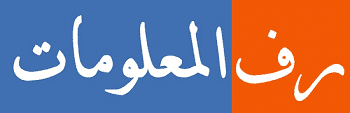يعد قفل الشاشة ميزة أمان مهمة تساعد على حماية خصوصيتك وبياناتك من المتطفلين. ومع ذلك، إذا نسيت رمز قفل الشاشة الخاص بك، فقد تواجه مشكلة في الوصول إلى هاتفك.
إذا نسيت نمط قفل الشاشة أو كلمة المرور أو PIN الخاص بهاتفك الذكي من سامسونج، فقد تشعر بالإحباط.
ومع ذلك، هناك العديد من الطرق لفتح قفل هاتفك، حتى إذا لم تتذكر رمز القفل الخاص بك.
فتح جوال الأندرويد في حال نسيان الرقم السري، كيف أفتح الجوال إذا نسيت الرقم السري؟ فيما يلي بعض الطرق التي يمكنك تجربتها:
طرق فتح قفل جوال سامسونج
هناك أربع طرق رئيسية لفتح قفل هاتف سامسونج إذا نسيت رمز القفل:
فتح قفل النمط أو كلمة المرور باستخدام حساب Google
إذا قمت بإعداد حساب Google على هاتفك، فيمكنك استخدامه لفتح قفل الشاشة. إليك كيفية القيام بذلك:
- اضغط على "نسيت النمط" أو "نسيت كلمة المرور" أو "نسيت PIN" على شاشة قفل الشاشة.
- اتبع التعليمات التي تظهر على الشاشة لإدخال عنوان بريدك الإلكتروني وكلمة مرور حساب Google الخاص بك.
- بمجرد إدخال معلومات حساب Google الخاصة بك بشكل صحيح، سيُطلب منك إنشاء رمز قفل جديد.
فتح قفل جوال الأندرويد باستخدام Find My Device
فتح قفل جوال الأندرويد باستخدام Find My Device هي إحدى الطرق الفعالة لاستعادة الوصول إلى هاتفك المحمول إذا نسيت كلمة مرور القفل أو ضاع الجهاز. باستخدام هذه الميزة، يمكنك تحديد موقع هاتفك عن بُعد، وإصدار صوت لإعلامك بموقعه، وقفله حتى لا يتمكن الآخرون من استخدامه، أو محو جميع البيانات الموجودة عليه. لإلغاء قفل هاتفك الأندرويد باستخدام Find My Device، اتبع الخطوات التالية:
- تسجيل الدخول إلى حساب Google الخاص بك: انتقل إلى موقع Find My Device على جهاز آخر متصل بالإنترنت. سجّل الدخول باستخدام حساب Google المرتبط بالجهاز الذي تريد إلغاء قفله.
- حدد هاتفك: بعد تسجيل الدخول، سترى قائمة بالأجهزة المرتبطة بحسابك Google. حدد الهاتف الذي تريد إلغاء قفله من القائمة.
- اختر الخيار "قفل": ستظهر قائمة بالخيارات المتاحة للجهاز المحدد. انقر فوق خيار "قفل" لإلغاء قفل الهاتف.
- إدخال كلمة مرور جديدة: ستُطلب منك إدخال كلمة مرور جديدة لجهازك. أدخل كلمة مرور قوية وسهلة التذكر، ثم انقر فوق "قفل" لتأكيد.
- انتظر بضع دقائق: قد يستغرق الأمر بضع دقائق حتى تصل كلمة المرور الجديدة إلى هاتفك. بمجرد وصولها، يمكنك استخدامها لإلغاء قفل الهاتف.
ملاحظات:
- تأكد من أن هاتفك متصل بالإنترنت حتى تتمكن من إلغاء قفله باستخدام Find My Device.
- إذا لم تتمكن من الوصول إلى هاتفك أو لم يكن متصلاً بالإنترنت، فلن تتمكن من إلغاء قفله باستخدام هذه الطريقة.
- يمكنك أيضًا استخدام Find My Device لإصدار صوت على هاتفك، أو محو جميع البيانات الموجودة عليه إذا لزم الأمر.
فتح قفل جوال الأندرويد باستخدام SmartThings Find
هي خدمة مجانية من سامسونج تساعدك في العثور على هاتفك أو ساعتك الذكية أو سماعة الأذن أو أي جهاز آخر متصل بهاتفك. يمكنك أيضًا استخدام SmartThings Find لإلغاء قفل جهازك عن بُعد. لإلغاء قفل هاتفك الأندرويد باستخدام SmartThings Find، اتبع الخطوات التالية:
من خلال إعداد ميزة Find My Device مسبقاً، يمكنك فتح قفل جوالك الأندرويد عن بعد باستخدام تطبيق SmartThings Find على جهاز آخر, وذلك في حال نسيانك كلمة المرور أو عند فقدان الجهاز.
- تسجيل الدخول إلى تطبيق SmartThings Find: قم بتثبيت تطبيق SmartThings Find على جهاز آخر وتسجيل الدخول إليه باستخدام نفس حساب Samsung الذي سجلت الدخول إليه على هاتفك.
- اختيار هاتفك: بعد تسجيل الدخول، ستظهر قائمة بالأجهزة المرتبطة بحساب Samsung الخاص بك. حدد الهاتف الذي تريد إلغاء قفله من القائمة.
- النقر فوق "إلغاء القفل عن بُعد": ستظهر قائمة بالخيارات المتاحة للجهاز المحدد. انقر فوق خيار "إلغاء القفل عن بُعد" لإلغاء قفل الهاتف.
- تأكيد إلغاء القفل: سيُطلب منك تأكيد رغبتك في إلغاء قفل الهاتف. انقر فوق "إلغاء القفل" لتأكيد.
- انتظار بضع دقائق: قد يستغرق الأمر بضع دقائق حتى تتم عملية إلغاء القفل. بمجرد اكتمال العملية، يمكنك استخدام هاتفك مرة أخرى.
ملاحظات:
- إذا لم تتمكن من الوصول إلى هاتفك أو لم يكن متصلاً بالإنترنت، فلن تتمكن من إلغاء قفله باستخدام هذه الطريقة.
- تأكد من إعداد ميزة Find My Device مسبقاً على هاتفك.
فتح قفل جوال الأندرويد من خلال إعادة ضبط المصنع
إذا نسيت كلمة مرور قفل الشاشة لهاتفك الذي يعمل بنظام Android، أو إذا كان هاتفك مصابًا ببرامج ضارة، أو إذا كنت ترغب ببساطة في إعادة تعيين هاتفك إلى حالته الأصلية، فيمكنك إعادة ضبطه على الإعدادات الافتراضية. لفتح قفل هاتفك الأندرويد من خلال إعادة ضبط المصنع، اتبع الخطوات التالية:
- أوقف تشغيل هاتفك.
- اضغط مع الاستمرار على زر الطاقة وزر خفض الصوت في نفس الوقت.
- استمر في الضغط على الأزرار حتى ترى شعار Samsung.
- حرر زر الطاقة فقط، ولكن استمر في الضغط على زر خفض مستوى الصوت حتى ترى خيار "وضع الاسترداد".
- اضغط على زر الصوت لأسفل لتحديد (wipe data/factory reset).
- اضغط على زر الطاقة للتأكيد.
- اضغط على زر الصوت لأسفل لتحديد (yes — delete all user data).
- اضغط على زر الطاقة للتأكيد.
- انتظر حتى تتم إعادة ضبط المصنع.
بمجرد إعادة ضبط المصنع، سيعيد هاتفك تشغيله. يمكنك الآن إعداده مرة أخرى باستخدام حساب Google الخاص بك.
تحذير: إعادة ضبط المصنع ستؤدي إلى حذف جميع البيانات الموجودة على هاتفك، بما في ذلك التطبيقات والصور ومقاطع الفيديو والموسيقى والرسائل والجهات. لذلك، تأكد من عمل نسخة احتياطية من بياناتك قبل إعادة ضبط الهاتف.